"Секреты" поиска
Полезные статьиПростой поиск по умолчанию позволяет вам делать весьма многое, но не все.
Расширенный поиск обеспечивает гораздо больше вариантов, таких как поиск по дате, поиск на определенном сайте и т.д.
Расскажу про возможности расширенного поиска на примере двух основных поисковиков: google и yandex. В остальных не будет сильно отличаться! :)
- Специальные символы google
- Специальные символы yandex
- Использование формы расширенного поиска в google
- Использование формы расширенного поиска в yandex
*Специальные символы google
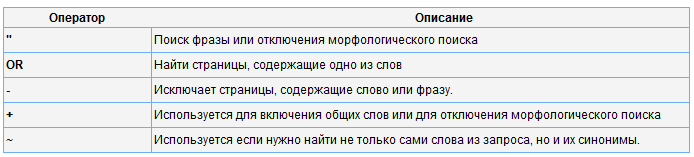
Операторы поиска
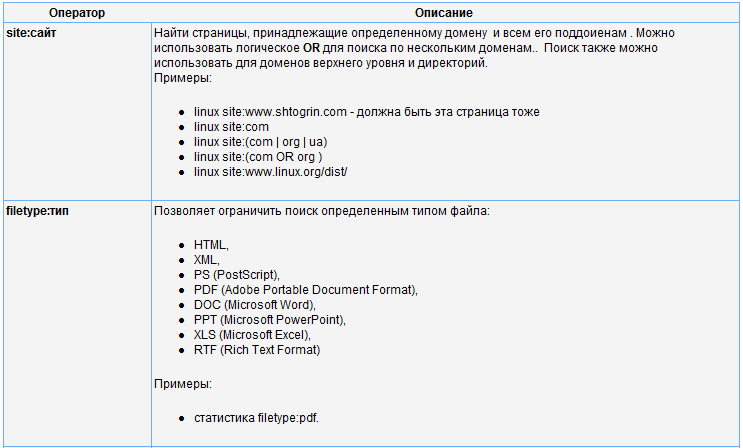
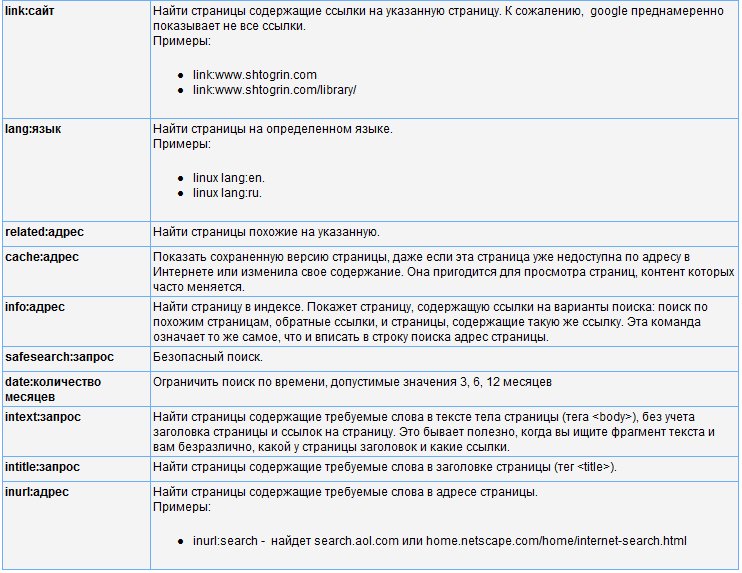
*Расширенный поиск yandex. Специальные символы
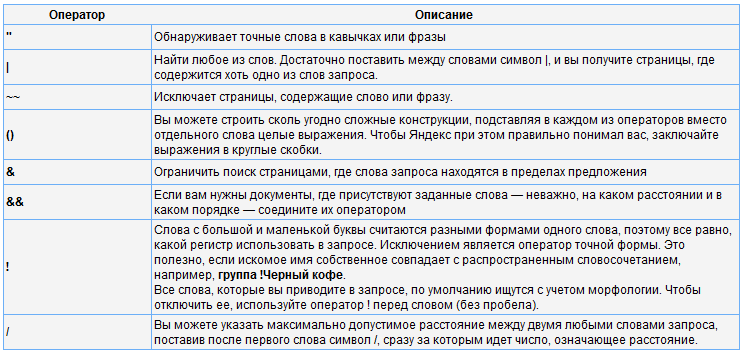
Операторы поиска
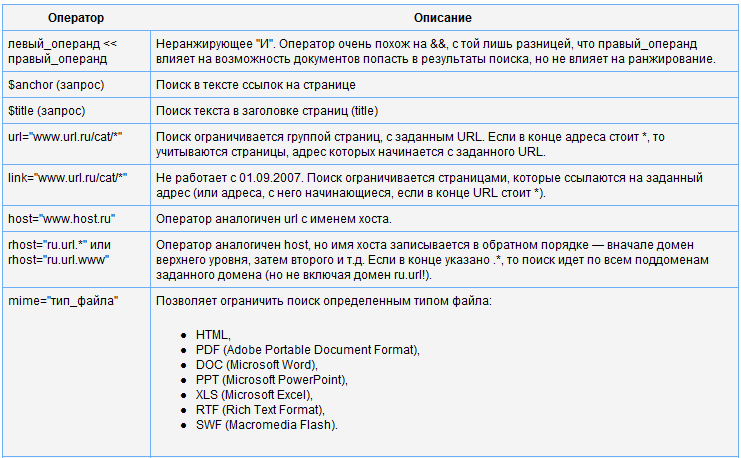
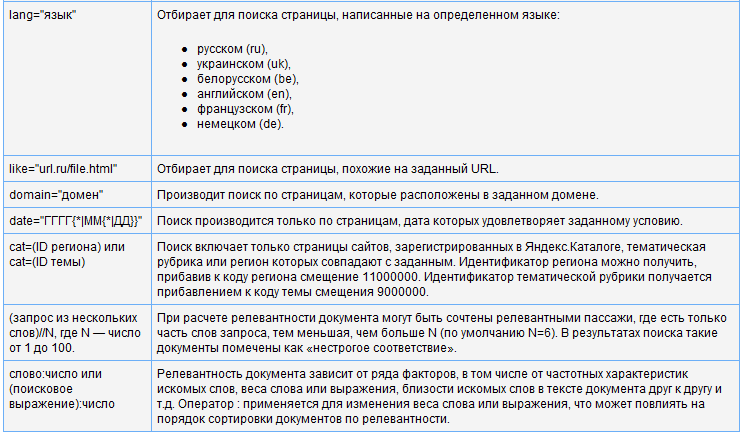
*Использование формы расширенного поиска в google
Безусловно, применение языка запросов намного облегчает задачу поиска информации в Интернете, однако необходимость держать в памяти даже десяток наиболее простых команд может вызвать затруднения :). Именно поэтому разработчики поисковых систем предусмотрели возможность автоматического создания сложных запросов при помощи специального набора форм. Воспользоваться формой можно щелкнув мышью на ссылке "расширенный поиск".
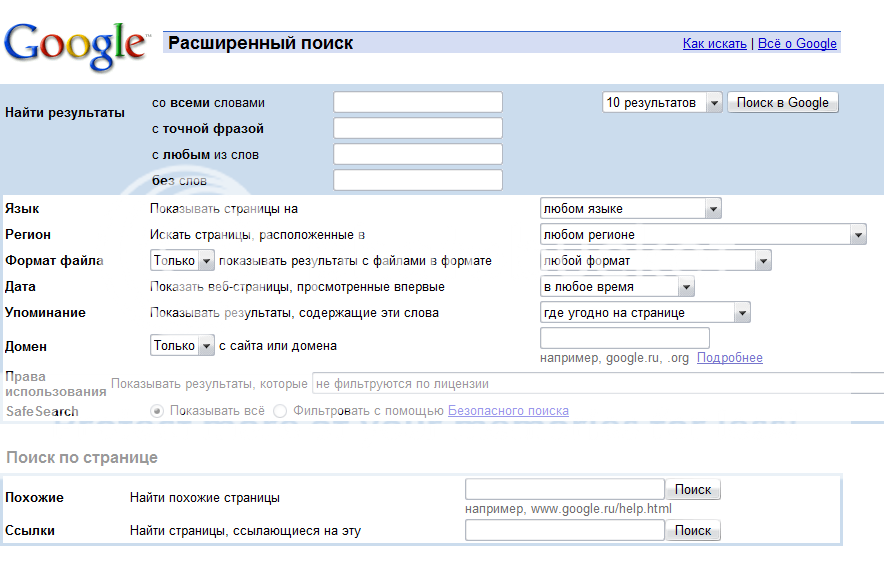
Запрос Words Слова
Поскольку Google по умолчанию использует булевскую переменную and, иногда трудно логически построить нюансы специфического запроса. Используя текстовые боксы коробки сверху страницы Поиска, Вы можете определить слова, которые должен содержать текст фразы или списки слов, по крайней мере одно из которых должен содержать текст фразы.
Language Язык
Используя выпадающее меню Language вы также можете ограничить результат поиска каким то определенным языком.
File Format Формат файла
Выбор Формата Файла позволяет Вам включать или исключать несколько различных форматов файла, включая Microsoft Word и Excel. Форматы Adobe и rtf также являются вариантами. Здесь узкое место расширенного поиска так как он поддерживает не много типов файлов таким образом, разумнее использовать здесь смешанный синтаксис запроса, описанный ранее.
Date Дата
Date позволяет Вам определять результаты поиска, обновленные в последние три, шесть или двенадцать месяцев. Этот поиск даты намного более ограничен чем специальный синтаксис daterange:, который может дать Вам более полные результаты, но Google поддерживает использование Date в продвинутом Поиске, в то время как не официально использованый синтаксис daterange: search.
Упоминания
Используя разворачивающееся меню Упоминание, Вы можете определить, где должны быть найдены упоминания. Варианты здесь, кроме по умолчанию, вообще отражает allin*: синтаксис название (allintitle:), текст (allintext:), URL (allinurl:), и якоря связи (allinanchor:) страницы.
Домен
В расширенном поиске Домен - интерфейс к синтаксису site:. Оно также позволяет использовать отрицание ( не в домене).
Права Использования
Если Вы ищете материалы, которые Вы можете юридически снова использовать в своих сообщениях, представлениях или других компиляциях, Вы можете определить, что Вы ищете материалы, лицензируемые с альтернативными системами авторского права, такими как Творческие лицензии палаты общин и тп. Вы можете искать файлы, которые "свободны для использования" или "свободны для использования и изменения.
Безопасный Поиск
Расширенный Поиск Google также дает Вам выбор фильтровать Ваши результаты, используя SafeSearch. SafeSearch фильтрует только сексуально явное содержание (в противоположность некоторым системам фильтрования, которые фильтруют порнографию и т.д.). Пожалуйста помните, что машинное фильтрование не на 100 процентов рабочее.
Поиск по странице
Последние две области в форме обеспечивают простой способ использовать related: и link: синтаксисы. Вы можете использовать эти специальные запросы, чтобы найти больше информации о любом определенном сайте.
Поиск по странице удобен, когда Вы должны использовать ее уникальные особенности или нуждаться в помощи, собирая сложный запрос. Его заполняют в чистом интерфейсе и он нужен для любого, кто хочет получить правильную выдачу по запросу. Также это реализуемо смешанным синтаксисом, которым реализуются запросы, недоступные расширенному поиску. Например, нет никакого способа искать site:edu или site:org, используя расширенный поиск. Этот поиск должен быть сделан из основного интерфейса Google.
*Использование формы расширенного поиска в yandex
Интерфейс страницы расширенного поиска показан на рисунке. Введите в расположенное в верхней части страницы поле ключевые слова поискового запроса. Если вы хотите исключить из запроса одно из слов, поставьте перед ним знак - (минус) без пробела.
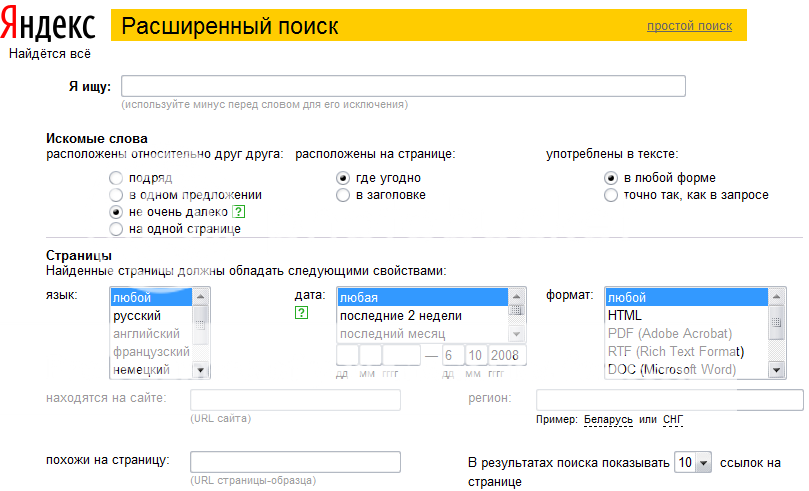
Раздел Искомые слова позволяет настроить порядок следования слов поискового запроса и их взаимное расположение. С помощью переключателя расположены относительно друг друга можно выбрать порядок следования искомых слов: подряд, в одном предложении, не очень далеко или на одной странице. Если переключатель установлен в положение не очень далеко, поисковая система попытается автоматически определить, насколько эти ключевые слова логически связаны между собой. Если слова связаны тесно (например, запрос представляет собой устойчивое словосочетание), поиск будет осуществляться в пределах одного предложения, менее тесно связанные слова должны встречаться на расстоянии нескольких предложений или одного абзаца, не связанные слова — в пределах всего документа.
С помощью переключателя расположение на странице можно указать конкретную область поиска: если данный переключатель установлен в позицию где угодно, поиск будет выполнен в тексте документа, заголовках, ссылках, подписях к рисункам, таблицах и т. д., положение в заголовке подразумевает, что слова поискового запроса должны встречаться только в заголовках веб-страниц. Если вам необходимо найти ссылки на какой-либо сайт, содержащие указанный в запросе текст, установите переключатель расположение на странице в положение в тексте ссылки и введите в отображающемся ниже поле адрес сайта или веб-страницы, на которую должна указывать искомая ссылка.
Если вы желаете, чтобы Яндекс искал документы, содержащие ключевые слова в той же форме, в которой они указаны в запросе, установите переключатель употреблены в тексте в положение точно так, как в запросе. В противном случае, то есть если переключатель находится в позиции в любой форме, Яндекс попытается найти все возможные словоформы исходных слов. Например, если в запросе присутствует глагол «идти», поисковая система будет также искать документы, содержащие производные от этого глагола слова: «ходить», «шел», «шла», «пойдет», «пойти», «сходить» и т. д.
В списке Язык, расположенном в разделе Найденные страницы должны обладать следующими свойствами, выберите язык искомых документов. В списке Дата укажите дату создания или последнего обновления искомых веб-страниц. В этом случае следует учитывать, что далеко не все серверы в ответ на запрос поисковой системы выдают корректную дату создания или обновления документов, в связи с чем выбор режима в списке Дата, отличного от любая, заметно сужает диапазон поиска. Если вам точно известен требуемый временной период, вы можете указать его в текстовом поле, расположенном под списком Дата, в формате дд мм гггг — дд мм гггг, где дд — число, мм — месяц, а гггг — год, например, 01 01 2000 — 19 09 2005. Наконец, в расположенном справа списке формат выберите файловый формат искомых документов. В списках язык и формат можно отметить сразу несколько пунктов: для этого необходимо указать требуемые пункты щелчком мыши, удерживая при этом нажатой клавишу Ctrl.
В меню В результатах поиска показывать ** ссылок на странице выберите количество ссылок, которые будут демонстрироваться на одной странице файла отчета; по умолчанию количество ссылок составляет 10.
Если искомые документы должны содержать ссылку на какие-либо сайт или веб-страницу, введите адрес этих сайта или страницы в поле содержат ссылку. В том случае, если вы желаете выполнить поиск только в пределах определенного сайта, введите адрес этого сайта в поле находится на сайте. Наконец, если вы уже сумели отыскать интересующую вас веб-страницу, например по результатам предыдущего поиска, и теперь хотели бы найти похожие документы, введите адрес страницы-образца в поле похожи на страницу.
Удачных поисков!


